Paprastas ir greitas „Android“ šakninio programavimo vadovas

Įvedę root teises į „Android“ telefoną, gausite visišką prieigą prie sistemos ir galėsite paleisti daugybę programų, kurioms reikalinga root teisė.
Jei paklaustume jūsų, kiek garsumas yra svarbus jūsų „Android“ įrenginiui? Tikriausiai tai nuvertintumėte kaip ne tokį svarbų klausimą. Tačiau gali būti atvejų, kai norėsite apmąstyti šį klausimą. Tarkime, kad nesate patenkintas savo dabartiniu garsu ir neturite aukščiausios klasės garsiakalbio, skirto sportui. Kaip optimizuotumėte savo įrenginį, kad jis veiktų maksimaliai?
Be to, tarkime, kad turite sugadintą garsumo svirtį, kaip padidintumėte arba sumažintumėte „Android“ įrenginio garsumą? Šiame tinklaraštyje apžvelgsime visus tokius klausimus ir patikslinimus, todėl perskaitykite jį nuo pirmo punkto iki paskutinio.
Kaip pagerinti garso kokybę „Android“.
1. Pabandykite išvalyti dulkes nuo išorinių garsiakalbių, kad pagerintumėte „Android“ garso kokybę
Tai turėtų būti vienas iš pirmųjų žingsnių siekiant pagerinti „Android“ įrenginio garso kokybę. Jei neseniai pradėjote mažėti garsumas, tikėtina, kad jūsų išmaniojo telefono išoriniuose garsiakalbiuose susikaupė dulkių. Nedidelis valymas padėtų pašalinti dulkes. Galite pabandyti įpūsti į juos oro arba geriau naudoti švarų ir lengvą šepetį išoriniams garsiakalbiams valyti .
2. Pakeiskite garso efektus ir kitus susijusius nustatymus
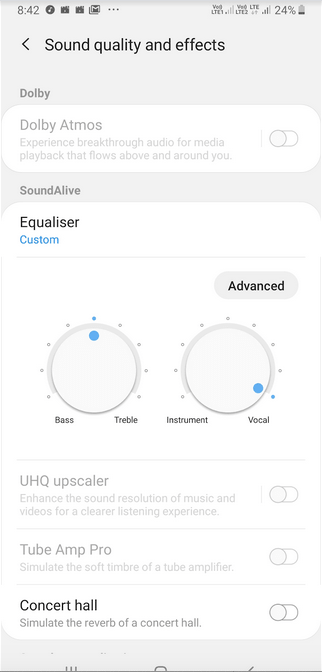
Daugelyje „Android“ įrenginių yra nustatyti nustatymai, kuriuos naudodami vartotojas gali pagerinti „Android“ įrenginio garso kokybę. Vėlgi, garso nustatymai skirtinguose „Android“ įrenginiuose skiriasi. Šiame tinklaraštyje pabandysime patobulinti „Samsung“ įrenginio garso nustatymus.
3. Išspręskite garso atkūrimo programas arba medijos leistuvus savo įrenginyje
Labai tikėtina, kad užuot naudoję „Android“ įrenginio standartinį garso ar muzikos grotuvą, tam naudojate programą. Gali būti, kad šios programos keičia „Android“ įrenginio garsumą ne tik tada, kai jos veikia pirmame plane, bet net ir fone. Pabandykite išjungti arba pašalinti vieną ar visas šias programas ir patikrinkite, ar garso kokybė pagerėjo.
Taip pat skaitykite: Kaip sustabdyti programų veikimą fone
4. Patikrinkite, ar nesusidūrėte su pažeistu ar sulūžusiu garsumo reguliatoriumi
Tai nėra tikslus atsakymas į klausimą, kaip pagerinti garso kokybę sistemoje „Android“, bet tai daugiau apie garso gavimą, jei suaktyvėja garsumo svirtis.
Dabar, jei „Android“ įrenginio garsumo svirtis sugedo arba pažeista, visada patartina tai padaryti
nuneškite įrenginį į artimiausią techninės priežiūros centrą. Bandymas pataisyti garsumo reguliatorių gali padaryti daugiau blogo nei naudos. Tačiau iki tol garsumo nustatymus vis tiek galite koreguoti tiesiai iš savo telefono. Galbūt jūs tai žinote, bet, ei! Nejaugi pripratome prie garsumo rokerių?
Vėlgi, norime pakartoti, kad garso ir garsumo nustatymai gali skirtis priklausomai nuo modelio. Šiam tinklaraščiui naudosime „Samsung“ įrenginį –
Dabar galite greitai padidinti arba sumažinti kiekvieno aspekto garsumą. Nesvarbu, ar tai skambėjimo tono garsumas, medija, pranešimai ar sistema. Yra daug ausinių ar ausinių su integruotu garsumo reguliatoriumi. Jūs netgi galite juos naudoti norėdami padidinti arba sumažinti garsumą
5. Paįvairinkite savo Android įrenginį naudodami naują muzikos grotuvą arba garso stiprinimo programą
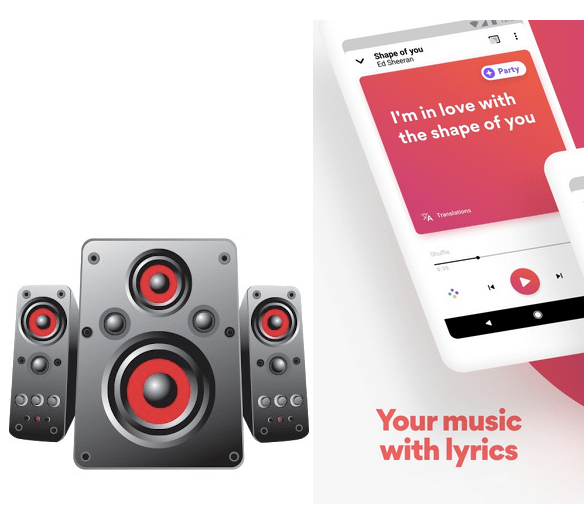
Vis dėlto galvojate, kaip pagerinti „Android“ garso kokybę? Paįvairinkite garso stiprintuvu arba muzikos grotuvo programėle.
Šis punktas yra 3 punkto išplėtimas. Nepaisant to, kad tai aukščiausios klasės įrenginys, galbūt jūsų „Android“ išmanusis telefonas nepateisins jūsų lūkesčių, kiek tai susiję su garsumu. Yra daugybė puikių muzikos grotuvų ir nuostabių garso stiprinimo programų. Su šiais garsiakalbiais galėsite geriau valdyti garsą, gausite išankstinių nustatymų vandenyną, sustiprinkite žemuosius dažnius pagal savo užgaidas ir priverskite išorinius garsiakalbius skleisti garsą, viršijantį jų galimybes.
6. Patikrinkite, ar netyčia įjungėte režimą Netrukdyti
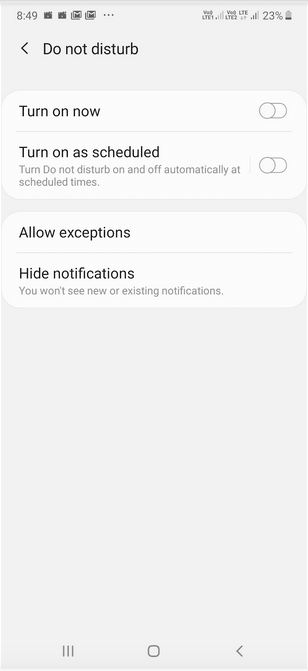
Gali būti, kad netyčia įjungėte režimą Netrukdyti, nes negirdite savo skambėjimo melodijos. Parinktį Netrukdyti galite rasti kažkur greitųjų nustatymų meniu. Norėdami tai padaryti, ištraukite greitųjų nustatymų meniu. Patikrinkite ekranus ir suraskite parinktį Netrukdyti ir ilgai paspauskite. Galėsite jį įjungti arba išjungti ir netgi suplanuoti, kada reikia, kad telefonas tylėtų.
Pabaigoje
Yra daug kitų būdų, kaip pagerinti „Android“ įrenginio garso kokybę. Pavyzdžiui, galite investuoti į geros kokybės garsiakalbį arba patikrinti, ar telefono dėklas neužstoja garsiakalbio. Tačiau pirmiau minėti būdai ir priemonės yra labiau sutelkti į tai, kaip galite maksimaliai išnaudoti „Android“ įrenginio garsumą naudodami patį įrenginį, kaip galite padidinti garsumą koreguodami nustatymus. Jei tinklaraštis pasirodė naudingas, praneškite mums toliau esančioje komentarų skiltyje ir paskleiskite gėrį visiems, kurie jums rūpi – draugais, šeima ir kolegomis. Taip pat galite sekti mus Facebook ir YouTube.
Įvedę root teises į „Android“ telefoną, gausite visišką prieigą prie sistemos ir galėsite paleisti daugybę programų, kurioms reikalinga root teisė.
„Android“ telefono mygtukai skirti ne tik garsumui reguliuoti ar ekranui pažadinti. Atlikus kelis paprastus pakeitimus, jie gali tapti sparčiaisiais klavišais, skirtais greitai nufotografuoti, praleisti dainas, paleisti programas ar net įjungti avarines funkcijas.
Jei palikote nešiojamąjį kompiuterį darbe ir turite skubiai išsiųsti ataskaitą viršininkui, ką daryti? Naudokite išmanųjį telefoną. Dar sudėtingiau – paverskite telefoną kompiuteriu, kad galėtumėte lengviau atlikti kelias užduotis vienu metu.
„Android 16“ turi užrakinimo ekrano valdiklius, kad galėtumėte keisti užrakinimo ekraną pagal savo skonį, todėl užrakinimo ekranas yra daug naudingesnis.
„Android“ vaizdo vaizde režimas padės sumažinti vaizdo įrašą ir žiūrėti jį vaizdo vaizde režimu, žiūrint vaizdo įrašą kitoje sąsajoje, kad galėtumėte atlikti kitus veiksmus.
Vaizdo įrašų redagavimas „Android“ sistemoje taps lengvas dėka geriausių vaizdo įrašų redagavimo programų ir programinės įrangos, kurią išvardijome šiame straipsnyje. Įsitikinkite, kad turėsite gražių, magiškų ir stilingų nuotraukų, kuriomis galėsite dalytis su draugais „Facebook“ ar „Instagram“.
„Android Debug Bridge“ (ADB) yra galinga ir universali priemonė, leidžianti atlikti daugybę veiksmų, pavyzdžiui, rasti žurnalus, įdiegti ir pašalinti programas, perkelti failus, gauti šaknines ir „flash“ ROM kopijas, kurti įrenginių atsargines kopijas.
Su automatiškai spustelėjamomis programėlėmis. Jums nereikės daug ką daryti žaidžiant žaidimus, naudojantis programėlėmis ar atliekant įrenginyje esančias užduotis.
Nors stebuklingo sprendimo nėra, nedideli įrenginio įkrovimo, naudojimo ir laikymo būdo pakeitimai gali turėti didelės įtakos akumuliatoriaus nusidėvėjimo sulėtinimui.
Šiuo metu daugelio žmonių mėgstamas telefonas yra „OnePlus 13“, nes be puikios aparatinės įrangos, jis taip pat turi jau dešimtmečius egzistuojančią funkciją: infraraudonųjų spindulių jutiklį („IR Blaster“).







